Koble Dendy-joysticken til datamaskinen
I denne artikkelen vil jeg ikke bare fortelle deg hvordan koble joysticken fra dandy til datamaskinen, men jeg vil også tilby deg å laste ned spill for Dendy, Nintendo, Sega-konsoller. Så selv om du ikke skal koble til en joystick, kan du ganske enkelt laste ned spill og spille på et vanlig tastatur.
.
Designet er veldig enkelt. Men før du tester grensesnittet du laget, sørg for at alle ledningene er riktig loddet og at ingen synlige ledninger berører noe. Jeg anbefaler på det sterkeste å bruke et kabinett for disse grensesnittene for å redusere risikoen for kortslutning.
La oss starte med styrespaken for Dendy (NES). Hvis du har en gamepad, og den har knappene A, B, Turbo A, Turbo B, Select og Begin (de to siste er kanskje ikke der, jeg anbefaler på det sterkeste å ikke ta dem) og kommuniserer gjennom 5 ledninger, så er det enten en NES eller en analog NES vil fungere hvis du gjør alt riktig.
Det er imidlertid på tide å komme i gang. Alt du trenger er en LPT-portkontakt (aka parallell, den er fra skriveren), et loddebolt, fem absolutt alle dioder, og faktisk selve joysticken. La oss komme i gang.

Her er selve joystick-kontakten (ser det ut som COM?)

Alt er loddet i henhold til diagrammet, hvis du ønsker å koble til to joysticker, så er alle ledningene også loddet bortsett fra pinne 8 og 7 på NES, de må loddes til pinne 11 og 12 på LPT.
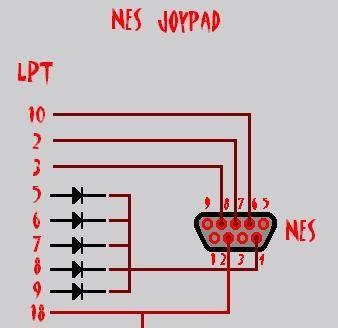
Og hvis du har en joystick med en annen kontakt, se nedenfor:
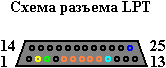
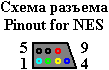
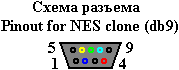

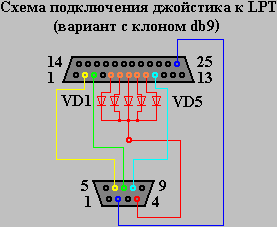
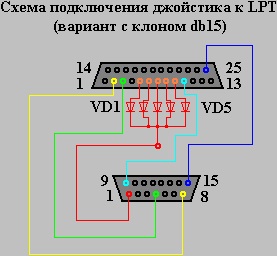

For å lodde ledningene i henhold til diagrammet, må du åpne kontakten, men jeg foreslår at du gjør alt mye enklere. Du kan ganske enkelt lage en slags forlengelsesadapter. I tillegg til LPT trenger vi også en COM-kontakt (hann)

En annen veldig viktig detalj. Det er markeringer på diodene, de skal loddes med stripen opp. Bare lodd ledningene i henhold til diagrammet til LPT og det er det.

Det blir veldig bra. Men design er ikke like viktig som arbeid!


Og nå er programvaren viktig.
Vi må :
1) Installer driveren og konfigurer den.
2) Start konsoll-emulatoren og bruk den til å åpne spillet som interesserer deg.
Alle.
La oss starte med å installere og konfigurere driveren.
I følge manualen passer den for OS: Win9x/Me/NT/XP/2k. Pakk den ut til et passende sted og kjør den Setup.exe. Følgende vindu vises på skjermen som du må klikke på:

Installasjonsprosessen består av å klikke på "Neste" -knappen og skal ikke forårsake noen problemer, så jeg ser ingen vits i å vurdere det i detalj.
Etter installasjonen vil mappen "Parallel Port Joystick" vises i Start-menyen, og det er flere snarveier i den. Vi er interessert i "Configure Joysticks" - vi lanserer den. Vinduet for joystick-konfigurasjonsverktøyet vises på skjermen. I den klikker du på "Legg til"-knappen.
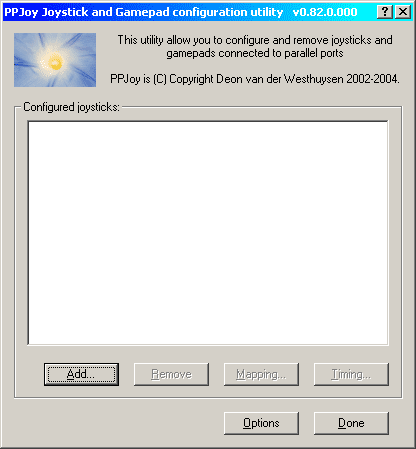
Vi ser vinduet for konfigurering av den nye styrespaken. Vi setter verdiene i den som vist på figuren. Ikke bli forvirret når du velger grensesnitttype; i vårt tilfelle har dette ingenting å gjøre med Linux OS.
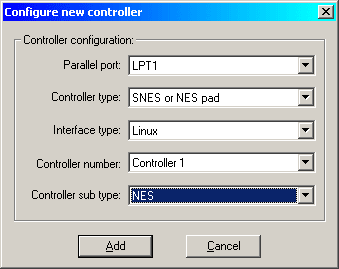
Etter å ha satt alle verdiene riktig, klikk på "Legg til" -knappen. Vi går til forrige vindu.Hvis vi bare har én joystick, kan vi trygt trykke på "Ferdig"-knappen. Hvis vi trenger å konfigurere den andre styrespaken, klikker du "Legg til" igjen, en velkjent dialogboks vises, selv om valget vårt allerede er noe begrenset, men verdiene må stilles inn på samme måte som i bildet ovenfor . Det eneste unntaket er på nest siste linje, dvs. Kontrollernummeret er nå ikke angitt 1, men 2 eller mer, avhengig av hvilken joystick vi kobler til.
Vel, halve arbeidet er gjort, det gjenstår bare å sjekke funksjonaliteten til joysticken.
Gå til "Kontrollpanel" og start snarveien "Spillenheter". Velg styrespaken vi er interessert i og klikk på "Egenskaper"-knappen. Egenskapsvinduet vises. I "Test"-fanen kan vi sjekke om joysticken vår fungerer. I det øyeblikket ingen berører joysticken og ingen av knappene trykkes inn, vil aksekrysset være i midten av det hvite området, og alle knappebildene vil være like mørkerøde.
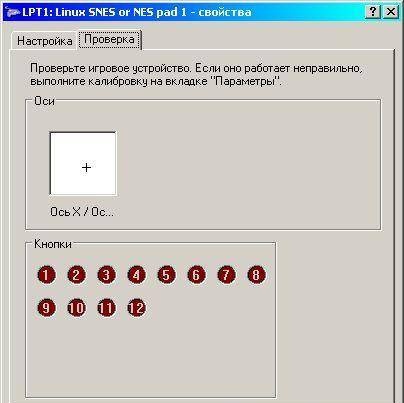
Hvis vi har koblet styrespaken riktig og trykker på knappene, vil reaksjonen til krysset og knappebildene være tilsvarende. I mitt tilfelle trykket jeg ned og høyre kryssknapp samtidig, samt "Start"-knappen og "B"-knappen. Jeg måtte forresten også trykke "Alt" + "Print Screen" på tastaturet for å lage et skjermbilde... og gitt den sene timen var det ingen som spurte om hjelp.
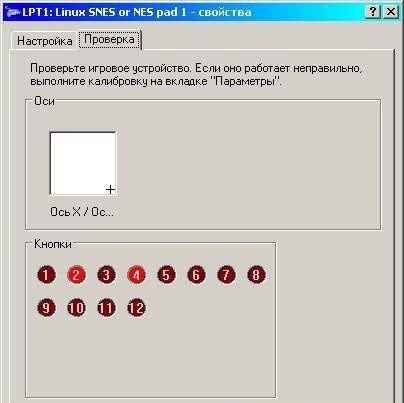
Hvis du har bestått screeningtesten med positivt resultat, så gratulerer!!! Du var i stand til å koble til og konfigurere styrespaken fra "Dandy"-konsollen til datamaskinen via LPT-porten med dine egne hender.
Og kanskje det viktigste er å laste ned arkivet.
I han :
1) Sjåfør
2) Emulatorer for 3 konsoller
3) Mer enn 1000 spill for disse konsollene - nyt det!
[/b]
[b]Lykke til!
Lignende mesterklasser
Spesielt interessant
Kommentarer (8)













